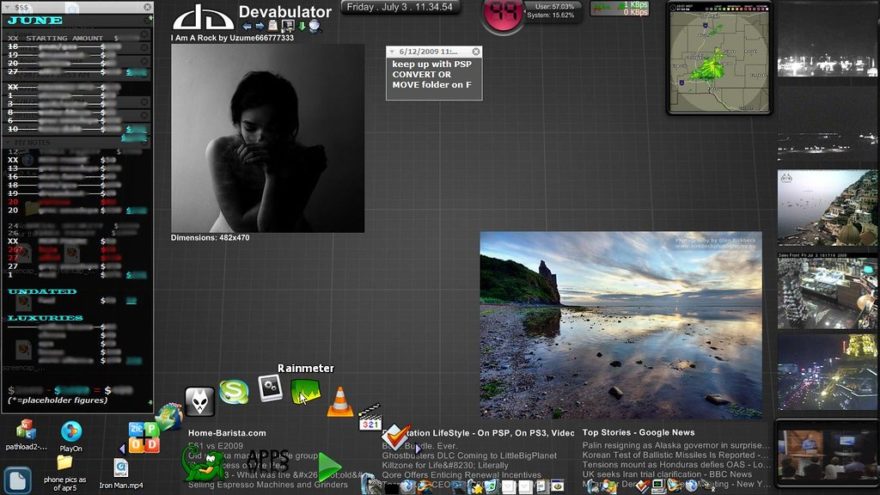Configuración de Windows
- Presione la tecla de Windows, escriba Dispositivos e impresoras y presione Entrar.
- Busque la impresora cuya dirección IP está tratando de encontrar en la lista de impresoras mostradas.
- Haga clic con el botón derecho en la impresora y seleccione Propiedades de la impresora. En algunos casos, la dirección IP se muestra en el cuadro Ubicaciones de la pestaña General.
Índice de contenidos
¿Cómo se encuentra la dirección IP de una impresora?
Para encontrar la dirección IP de la impresora en una máquina con Windows, realice lo siguiente.
- Inicio -> Impresoras y faxes, o Inicio -> Panel de control -> Impresoras y faxes.
- Haga clic con el botón derecho en el nombre de la impresora y haga clic con el botón izquierdo en Propiedades.
- Haga clic en la pestaña Puertos y amplíe la primera columna que muestra la dirección IP de las impresoras.
¿Cómo encuentro impresoras en Windows 10?
Así es cómo:
- Abra la búsqueda de Windows presionando la tecla de Windows + Q.
- Escriba “impresora”.
- Seleccione Impresoras y escáneres.
- Haz clic en Agregar una impresora o un escáner.
- Elija La impresora que quiero no aparece en la lista.
- Seleccione Agregar una impresora detectable de red, inalámbrica o Bluetooth.
- Elija la impresora conectada.
¿Cómo encuentro una impresora de red?
Conecte la impresora en Windows 95, 98 o ME
- Encienda su impresora y asegúrese de que esté conectada a la red.
- Abra el Panel de control.
- Haga doble clic en Impresoras.
- Haga doble clic en el icono Agregar una impresora.
- Haga clic en Siguiente para iniciar el asistente Agregar una impresora.
- Seleccione Impresora de red y haga clic en Siguiente.
- Escriba la ruta de red de la impresora.
¿Cómo encuentro la dirección IP de mi computadora?
- Haga clic en el menú Inicio y escriba cmd. Cuando vea las aplicaciones de cmd en el panel del menú Inicio, haga clic en él o simplemente presione Intro.
- Se abrirá una ventana de línea de comando. Escriba ipconfig y presione enter.
- Verá mucha información, pero la línea que desea buscar es “Dirección IPv4”.
¿Dónde puedo encontrar la dirección IP de mi impresora?
Configuración de Windows
- Presione la tecla de Windows, escriba Dispositivos e impresoras y presione Entrar.
- Busque la impresora cuya dirección IP está tratando de encontrar en la lista de impresoras mostradas.
- Haga clic con el botón derecho en la impresora y seleccione Propiedades de la impresora. En algunos casos, la dirección IP se muestra en el cuadro Ubicaciones de la pestaña General.
¿Cómo puedo ver todas las direcciones IP en mi red usando CMD?
Intente seguir los pasos:
- Escriba ipconfig (o ifconfig en Linux) en el símbolo del sistema. Esto le dará la dirección IP de su propia máquina.
- Haga ping a su dirección IP de transmisión ping 192.168.1.255 (puede requerir -b en Linux)
- Ahora escriba arp -a. Obtendrá la lista de todas las direcciones IP de su segmento.
¿Cómo mapeo una impresora en Windows 10?
Instale la impresora en Windows 10 a través de la dirección IP
- Seleccione “Inicio” y escriba “impresoras” en el cuadro de búsqueda.
- Elija “Impresoras y escáneres”.
- Seleccione “Agregar una impresora o un escáner”.
- Espere a que aparezca la opción “La impresora que quiero no está en la lista”, luego selecciónela.
¿Cómo consigo que mi computadora portátil reconozca mi impresora inalámbrica?
Conéctese a la impresora de red (Windows).
- Abra el Panel de control. Puede acceder a él desde el menú Inicio.
- Seleccione “Dispositivos e impresoras” o “Ver dispositivos e impresoras”.
- Haga clic en Agregar una impresora.
- Seleccione “Agregar una impresora de red, inalámbrica o Bluetooth”.
- Seleccione su impresora de red de la lista de impresoras disponibles.
¿Cómo configuro una impresora en Windows 10?
Agregar una impresora local
- Conecte la impresora a su computadora usando el cable USB y enciéndala.
- Abra la aplicación Configuración desde el menú Inicio.
- Haga clic en Dispositivos.
- Haga clic en Agregar una impresora o un escáner.
- Si Windows detecta su impresora, haga clic en el nombre de la impresora y siga las instrucciones en pantalla para finalizar la instalación.
¿Cómo instalo una impresora de red?
Para instalar una impresora de red, inalámbrica o Bluetooth
- Haga clic en el botón Inicio y luego, en el menú Inicio, haga clic en Dispositivos e impresoras.
- Haga clic en Agregar una impresora.
- En el asistente Agregar impresora, haga clic en Agregar una impresora de red, inalámbrica o Bluetooth.
- En la lista de impresoras disponibles, seleccione la que desea usar y luego haga clic en Siguiente.
¿Cómo encuentro una impresora compartida?
Cómo conectarse a la impresora compartida
- Busque una computadora de alojamiento en la red y ábrala.
- Haga clic derecho en la impresora compartida y elija la opción “Conectar”.
- Otra forma es abrir el administrador de dispositivos y hacer clic con el botón derecho para buscar la opción Agregar impresora.
- Seleccione la opción Agregar una impresora de red, inalámbrica o Bluetooth en la pantalla que aparece.
¿Cómo instalo una impresora de red en Windows 10?
Instalar una impresora en Windows 10
- Seleccione el botón Inicio, luego seleccione Configuración> Dispositivos> Impresoras y escáneres.
- Seleccione Agregar una impresora o un escáner. Espere a que encuentre impresoras cercanas, luego elija la que desea usar y seleccione Agregar dispositivo.
¿Tiene una impresora su propia dirección IP?
Su iMac no se conectará directamente a la impresora, que no tiene una dirección IP propia, sino al servidor de la impresora en el enrutador. Es muy probable que la dirección IP del servidor de la impresora sea la misma que la dirección IP del enrutador. Para encontrar la dirección IP de su enrutador, abra un símbolo del sistema desde el cuadro de búsqueda del menú Inicio de Windows.
¿Tiene una impresora una dirección IP?
Abra el Panel de control> Dispositivos e impresoras. Haga clic en esto y verá la dirección IP de su impresora en el campo de dirección IP. Si no ve la pestaña Servicios web, entonces su impresora está configurada usando un puerto TCP / IP. En este caso, puede encontrar la dirección IP a través de Propiedades de la impresora.
¿Cómo averiguo la dirección IP de mi red?
Para encontrar la dirección IP en Windows 10, sin usar el símbolo del sistema:
- Haga clic en el icono Inicio y seleccione Configuración.
- Haga clic en el icono Red e Internet.
- Para ver la dirección IP de una conexión por cable, seleccione Ethernet en el panel de menú de la izquierda y seleccione su conexión de red, su dirección IP aparecerá junto a “Dirección IPv4”.
¿Cómo puedo ver otras computadoras en mi red usando CMD?
Haga ping a su red utilizando una dirección de transmisión, es decir, “ping 192.168.1.255”. Después de eso, realice “arp -a” para determinar todos los dispositivos informáticos conectados a la red. 3. También puede usar el comando “netstat -r” para encontrar una dirección IP de todas las rutas de la red.
¿Cómo puedo ver todos los dispositivos conectados a mi red usando CMD?
Parte 2 usando el símbolo del sistema
- Abra su símbolo del sistema. Esto se puede encontrar en Windows 8 presionando la tecla de Windows y buscando “cmd”.
- Escribe “arp -a” en la ventana.
- Observe que la dirección IP de cada dispositivo comienza con 192.168.0.1. ¡Este es cada dispositivo que está conectado a su red!
¿Cómo puedo saber mi dirección IP usando CMD?
Símbolo del sistema “. Escribe “ipconfig” y presiona “Enter”. Busque “Puerta de enlace predeterminada” debajo de su adaptador de red para la dirección IP de su enrutador. Busque “Dirección IPv4” en la misma sección del adaptador para encontrar la dirección IP de su computadora.
¿Cómo cambio la dirección IP de mi impresora en Windows 10?
Para verificar las propiedades del portal y la configuración de IP, realice los siguientes pasos:
- En el cuadro de búsqueda, escriba Panel de control.
- Toque o haga clic en Panel de control (aplicación de Windows).
- Toque o haga clic en Dispositivos e impresoras.
- Mantenga presionada o haga clic con el botón derecho en la impresora deseada.
- Toque o haga clic en Propiedades de la impresora.
- Toque o haga clic en Puertos.
¿Cómo comparto impresoras en Windows 10?
Cómo compartir impresoras sin HomeGroup en Windows 10
- Configuración abierta.
- Haga clic en Dispositivos.
- Haga clic en Impresoras y escáneres.
- En “Impresoras y escáneres”, seleccione la impresora que desea compartir.
- Haga clic en el botón Administrar.
- Haga clic en el enlace Propiedades de la impresora.
- Haga clic en la pestaña Compartir.
- Marque la opción Compartir esta impresora.
¿Por qué mi computadora no puede encontrar mi impresora inalámbrica?
Primero, intente reiniciar su computadora, impresora y enrutador inalámbrico. Para comprobar si su impresora está conectada a su red: Imprima un informe de prueba de red inalámbrica desde el panel de control de la impresora. En muchas impresoras, presionar el botón Inalámbrico permite el acceso directo a la impresión de este informe.
Foto del artículo de “Army University Press” https://www.armyupress.army.mil/Journals/NCO-Journal/Archives/2018/February/Funding-Terrorism/